프린트 헤드 높이 변경하기
프린트 헤드의 높이 설정은 인쇄 품질에 영향을 미칩니다.
프린트 헤드 높이를 낮게 지정하면 이미지 선명도가 높아지고 인쇄 품질이 향상되지만 용지가 프린트 헤드와 마찰할 수 있습니다.
반면에 프린트 헤드 높이를 높게 지정하면 프린트 헤드와 용지가 마찰하는 것을 방지할 수 있지만 인쇄 품질이 저하될 수 있습니다.
 중요
중요
- 용지가 프린트 헤드와 마찰하거나 프린트 헤드에 걸린 경우 용지 걸림이 발생하거나 인쇄된 문서가 더러워질 수 있습니다.
 참고
참고
-
문제 유형에 따라 프린트 헤드를 높이거나 낮추십시오.
-
홈 화면에서 용지 설정 표시 영역을 선택합니다.
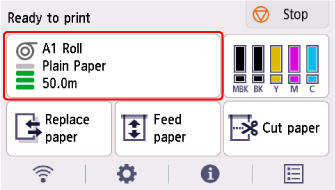
-
용지 설정(Paper settings)을 선택합니다.
-
고급(Advanced)을 선택합니다.
-
용지 두께(헤드 높이)(Paper thickness (head height))를 선택합니다.
-
슬라이더를 끌어 용지 두께(헤드 높이)를 설정하고 OK를 선택합니다.
 참고
참고-
자동(Auto)을 ON으로 설정하면 인쇄 전에 프린터가 주위 온도 및 습도에 따라 자동으로 프린트 헤드 높이를 최적으로 조절합니다. 자동 설정으로 적용된 값(Values applied with auto settings)에서 이전 인쇄 작업의 설정을 확인할 수 있습니다.
- 자동(Auto)을 OFF로 설정하면 이 절차에서 선택한 설정이 적용됩니다.
- 용지 종류에 따라 일부 설정 값을 사용하지 못할 수 있습니다.
-
